
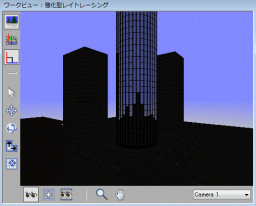 File104 を開きます。
File104 を開きます。 サブフォルダを選択
サブフォルダを選択 File104 を開く
File104 を開く
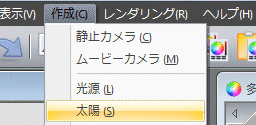
作成メニュー / 太陽
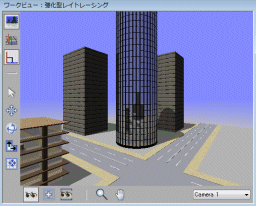
明るくなります。
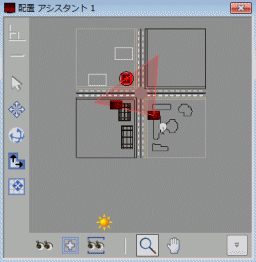
太陽です。

多目的コントローラ
太陽タブ
今日の正午です。
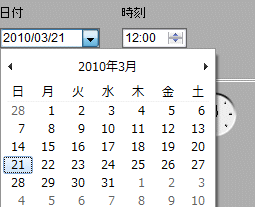
日付の設定
カレンダーで日付を選びます。
3月21日を選びます。
 時刻の上でホィールを廻します。
時刻の上でホィールを廻します。時刻を 10:00 とします
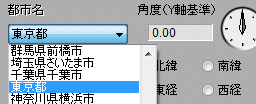 所在地を都市名リストボックスから選びます。
所在地を都市名リストボックスから選びます。リストに無い場合は、その他の都市を選んでから緯度と経度を数値入力します。
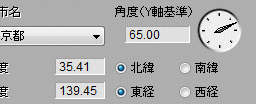 方位は作図上の Y 軸を真北 ( 0.00 ) としています。
方位は作図上の Y 軸を真北 ( 0.00 ) としています。65 Enter
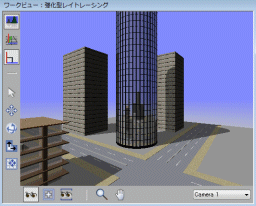
太陽の方角が変わります。
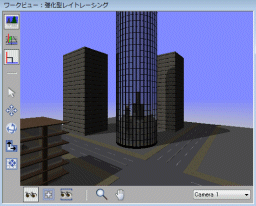
太陽の明るさ
スライドバーを左へドラッグします。
暗くなります。
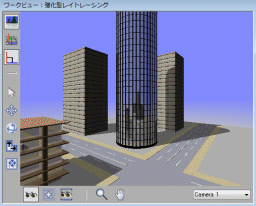
太陽の明るさ
スライドバーを右へドラッグします。
明るくなります。
スライドバーの上でホィールを廻します。
100 % とします。
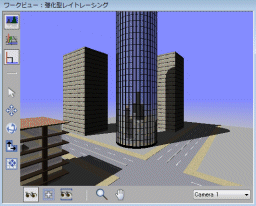
影の濃淡
スライドバーを左へドラッグします。
影が濃くなります。
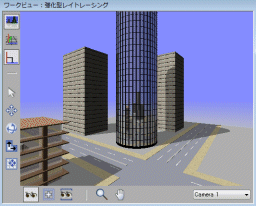
影の濃淡
スライドバーを右へドラッグします。
影が薄くなります。
スライドバーの上でホィールを廻します。
0.60 とします。
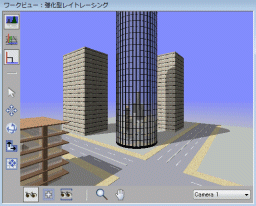
裏面の明るさ
スライドバーを右へドラッグします。
光の当たっていない四角いビルのこちら側の面が明るくなります。
スライドバーの上でホィールを廻します。
40 とします。
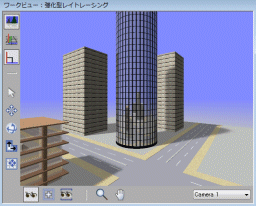
投影方法リストボックスから選びます。
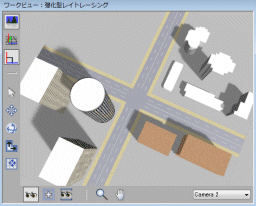
時刻による太陽光の変化を見ます。
データ階層で Camera 2 を選択します。
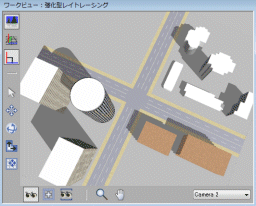 データ階層で 太陽 を選択します。
データ階層で 太陽 を選択します。多目的コントローラ
太陽タブ
投影方法リストボックスから選びます。
時刻は 10 時 00 分です。
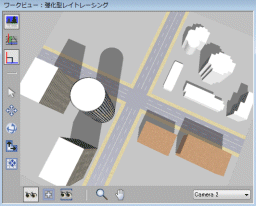 多目的コントローラ
多目的コントローラ太陽タブ
時刻を変更します。
12 時 00 分
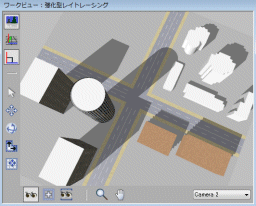 多目的コントローラ
多目的コントローラ太陽タブ
時刻を変更します。
14 時 00 分
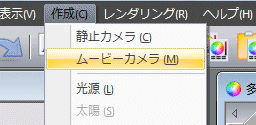
太陽光のアニメーション
作成メニュー / ムービーカメラ
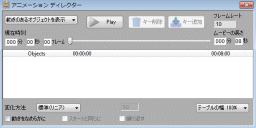
ツールバー
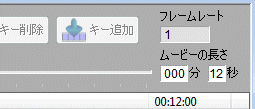 フレームレート
フレームレート1 fps
ムービーの長さ
12 秒
 多目的コントローラ
多目的コントローラ設定タブ
出力ファイル名
ファイル名を TRY104.wmv とします。
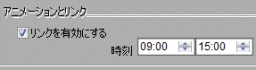 太陽を選択
太陽を選択多目的コントローラ
太陽タブ
チェックを入れます。
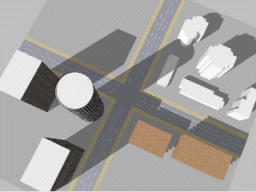 レンダリングメニュー / レンダリングの実行
レンダリングメニュー / レンダリングの実行レンダリングが完了したら再生します。
ファイルメニュー / アニメーションの再生
TRY104.wmv を再生します。
9:00から15:00 までの6時間の太陽光の変化が12秒のアニメーションとなります。

Copyright © 1992-2017 ArcJapan Incorporated. All rights reserved.